scrappy tag

benodigdheden: PSP
Mooie Foto en Font naar keuze
Is je foto niet scherp genoeg?
Dan heb je de volgende 6 mogelijkheden in PSP
1– aanpassen- scherpte- high-pass verscherpen
(kies voor standaard of speel met de instellingen voor het beste resultaat)
2– aanpassen- scherpte- verscherpen
3– aanpassen- scherpte- nog scherper
4– aanpassen- scherpte- onscherp masker
(kies voor standaard of speel met de instellingen voor het beste resultaat)
5– effecten- randeffecten- accentueren
6– effecten- randeffecten- sterker accentueren
Mijn persoonlijke voorkeur gaat uit naar 2 en als dat niet genoeg is 5
-1-
– Bestand- nieuwe afbeelding: 600×600
– Vul deze met een mooie kleur; kleur 1 (licht)
– Selecties- alles selecteren (Ctrl+A)
– Selecties- wijzigen- inkrimpen: 2 + vul de selectie met kleur 2 (donker)
– Selecties- wijzigen- inkrimpen: 2 + vul met kleur 1
– Selecties- wijzigen- inkrimpen: 15 + vul met kleur 2
– Selecties- wijzigen- inkrimpen: 2 + vul met kleur 1
– Selecties- wijzigen- inkrimpen: 2 + delete met je deleteknop
– Selecties- niets selecteren (Ctrl+D)
-2-
– Dupliceer deze laag
– Effecten- afbeeldingseffecten- naadloze herhaling: hoek, bidirectioneel, -47, 53, 100 lineair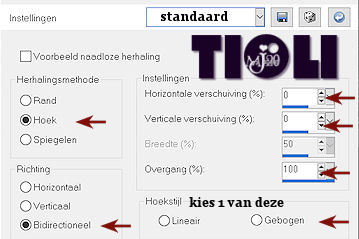
– lagen- nieuwe rasterlaag+ lagen- schikken achteraan en vullen met kleur 2
– lagen- samenvoegen- zichtbare lagen
-3-
– Dupliceer de laag
– Effecten- afbeeldingseffecten- verschuiving: -420 + 458 Transparant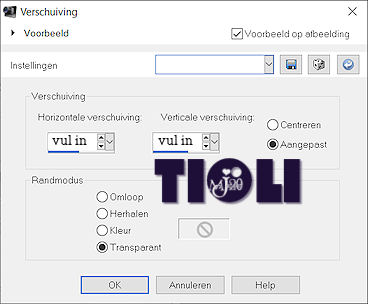

– Dupliceer deze laag
– Afbeelding- spiegelen + Afbeelding- omdraaien
– Lagen- samenvoegen- omlaag samenvoegen
-4-
– Selecteer de vlakjes linksboven en rechtsonder met je toverstafje
– Effecten- textuureffecten- mozaïek-antiek: raster: 50, 50 symmetrisch, mozaïek: 5, 1, 15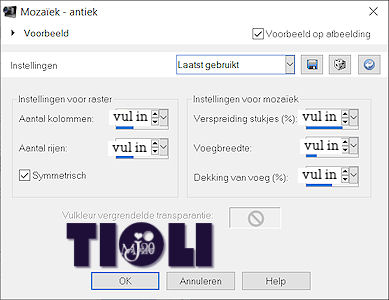

– Selecties- niets selecteren
– Effecten-3D effecten- slagschaduw: verschuiving 0, 0 en kenmerken 100, 30 kleur 1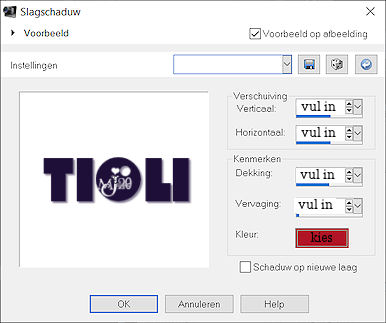

-5-
– Activeer je onderste laag
– Selecteer met je toverstafje de vier hoekvlakken: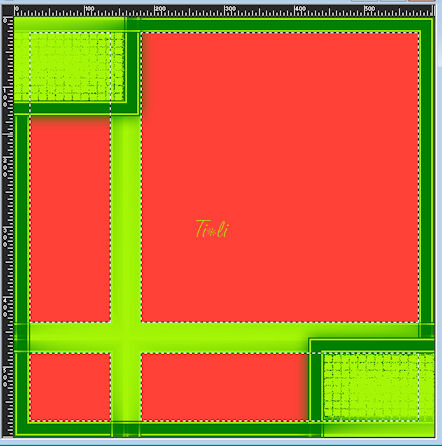

– Ik vind het handig om de bovenste laag even te sluiten
– Effecten- textuureffecten- mozaiek-antiek: raster: 50, 50 symmetrisch, mozaïek: 5, 1, 15
– Zet beide lagen weer open
– Selecties- niets selecteren
-6-
– Zet een foto op een nieuwe laag geef deze een mooie slagschaduw; ik roteerde hem nog een beetje. Ik heb de vlinders geselecteerd om de kleur te behouden. Over de rest van de foto heb ik effect- foto-effecten- zwartwit film toegepast.
-7-
– Teken met je vector een mooie grote cirkel; breedte 18; ![]()
– Voorgrond: kleur 1; Achtergrond: kleur 2,
– Omzetten in rasterlaag
– Selecteer de brede rand
– Selecties- wijzigen- inkrimpen: 2 + vullen met kleur 2
-Selecties- wijzigen-inkrimpen: 2 + vullen met kleur 1
– Selecties- niets selecteren (Ctrl+D)
– Selecteer het midden van je cirkel + delete met je deleteknop
-8-
– Dupliceer deze laag
Je hebt nu 2 mooie ringen om je foto mee “vast te zetten”. Plaats ze mooi half op je foto.
– Lagen- samenvoegen- omlaag samenvoegen
– Effecten- 3D effecten- slagschaduw: verschuiving 0, 0 en kenmerken 100, 30 kleur 1
-9-
– Trek met je basisvorm in kleur 1 een balkje over de hele breedte waar je een tekst op kan zetten in kleur 2
– Maak van je vectorlaag dan wel een rasterlaag
– Ik heb de basisvormlaag gedupliceerd en ook nog omgedraaid.
Tip: vindt je dat je te weinig mozaïek hebt kan je balkjes nog dupliceren en daar je mozaïekeffect op toepassen, schuif hem dan onder je hoekenlaag.
Opslaan en klaar is je creatie
Vergeet je watermerk en credits niet!
Ik hoop dat je er net zoveel plezier aan hebt beleeft als ik heb gedaan.
Je uitwerking zou ik graag terug zien op het 
Daar kan je ook terecht voor vragen.


2014-04-15
©Tioli
